苹果手机如何桌面横屏?iPhone怎么设置横屏显示?对于许多苹果手机用户来说,横屏显示是一种更加便利和舒适的使用方式,无论是浏览网页、观看视频还是编辑文件,横屏模式都能提供更大的屏幕空间和更丰富的视觉体验。如何在苹果手机上实现桌面横屏呢?本文将探讨iPhone如何设置横屏显示的方法,帮助您更好地利用手机屏幕,提升使用体验。
iPhone怎么设置横屏显示
具体步骤:
1.这里以iphone 6手机为例进行演示。
iphone设置横屏第一步:打开iphone手机,解屏后点击桌面的小白点。
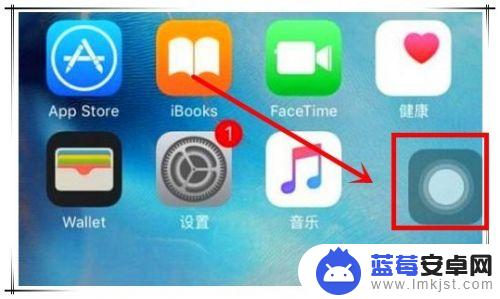
2.iphone设置横屏第二步:在打开的弹出窗口中,点击“控制中心”选项,即可打开常用功能快捷菜单。
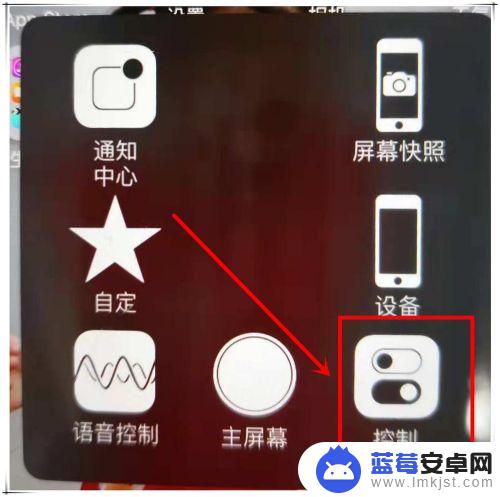
3.iphone设置横屏第三步:也可以在手机桌面解屏状态下,用手指从屏幕底上滑。同样可以打开常用功能快捷菜单。

4.iphone设置横屏第四步:在打开的常用功能快捷菜单中,右上角处可以看到一带锁的循环图标。目前是暗的,未点亮状态,表示该iphone手机目前未开启横屏功能。
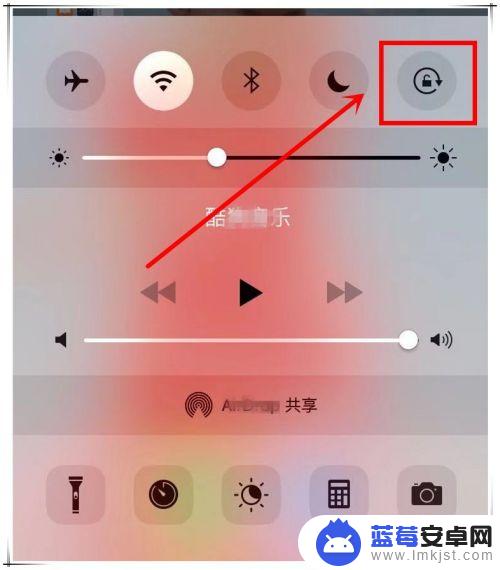
5.iphone设置横屏第五步:而要开启iphone手机的横屏功能,则只需点亮这个带锁的循环图标即可。
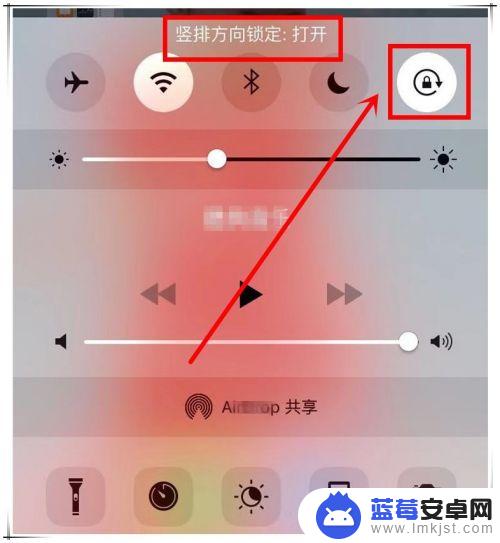
6.iphone设置横屏第六步:这样,当你的手机浏览一些支持横屏的APP时。横拿手机时,就会发现内容可以横屏了。
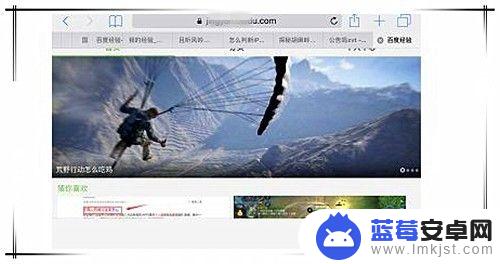
以上是关于苹果手机如何在桌面横屏的所有内容,如果有任何疑问,请参考小编提供的步骤进行操作,希望对大家有所帮助。












